
Обрезка фильма или клипа в QuickTime Player на Mac
Строка обрезки приложения QuickTime Player позволяет удалять или «обрезать» части фильма или клипа.
Открыть QuickTime Player для меня
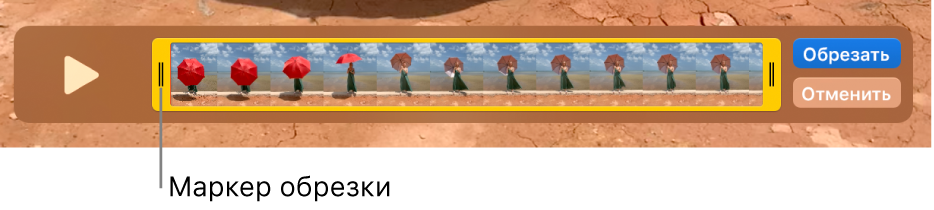
Обрезка фильма
В приложении QuickTime Player
 на Mac откройте фильм, который Вы хотите обрезать, затем выберите «Правка» > «Обрезать».
на Mac откройте фильм, который Вы хотите обрезать, затем выберите «Правка» > «Обрезать».Перетяните желтые маркеры на панели обрезки. Для обрезки предназначена область за пределами желтых маркеров.
Совет. Для более точного редактирования нажмите и удерживайте манипулятор, чтобы посмотреть отдельные кадры видео.
Нажмите кнопку «Обрезать»
Обрезка клипа
Разделив фильм на клипы, Вы можете их обрезать.
В приложении QuickTime Player
 на Mac выберите меню «Вид» > «Показать клипы».
на Mac выберите меню «Вид» > «Показать клипы».Дважды нажмите клип, который нужно обрезать.
С помощью желтых маркеров, расположенных в строке обрезки выберите часть клипа, которая будет сохранена.
Совет. Для более точного редактирования нажмите и удерживайте манипулятор, чтобы посмотреть отдельные кадры видео.
Нажмите кнопку «Обрезать»